[Raspberry Pi] 라즈베리파이 4 PuTTY 원격 접속하기
🤩 PuTTY를 이용한 라즈베리파이 원격 접속하기
우리는 라즈베리파이를 실행할 때, HDMI를 연결하거나 모니터가 필요했다.
하지만, 그런 과정 없이 라즈베리파이 전원만 켜져있다면, 원격으로 접속을 할 수 있다.
이번 포스팅에선 라즈베리파이 원격 접속에 대해 알아볼 것이다.
그 전에, SSH에 대해 알아보자.
🙄 SSH가 무엇인가요?
Secure SHell(SSH)은 원격지 호스트 컴퓨터에 접속하기 위해 사용되는 인터넷 프로토콜이다.
더욱 자세한 내용은 이 블로그에 잘 기술되어 있다.
Windows에는 SSH 기능을 수행하는 프로그램이 없다.
따라서, 우리는 SSH 오픈소스인 PuTTY를 사용하여 라즈베리파이에 원격 접속을 할 것이다.
SSH를 사용하기 위해 라즈베리파이에서 SSH 설정이 필요하지만, 라즈베리파이4에서는 기본적으로 SSH를 지원해주기 때문에 따로 설정을 할 필요는 없다.
만약 안된다면 라즈베리파이에서
$ sudo raspi-config로 설정화면에 들어가 SSH를 활성화하면 된다.
🍪 PuTTY로 라즈베리파이 원격 접속
PuTTY는 Windows용 SSH 프로그램이다.
아래 링크에서 다운로드 하자.
그리고, 라즈베리파이에서 $ ifconfig를 통해 ip를 알아온다.
여기서, 로컬 pc와 라즈베리파이는 같은 공유기와 연결되어 있어야하고,
라즈베리파이의 전원을 킨 상태여야 한다.
아래 그림과 같이 Host Name에 IP Address를 적어준다.
기본 Port 22로 설정을 한 뒤 SSH를 체크한다.
그리고 OK.
라즈베리파이 ID와 PW로 들어 로그인이 가능하다.
본인이 설정했던 아이디와 암호로 로그인 하자.
기본 아이디는 pi이다.
그리고 우리는 Imager로 설치할 당시, 비밀번호를 설정해주었었다!
로그인이 완료된 화면이다.
이제 원격 접속이 완료되었으니 할 거 하면 된다.
나는 여기서 python을 사용하여 firebase를 연동할 계획이고, 카메라를 컨트롤할 계획임.

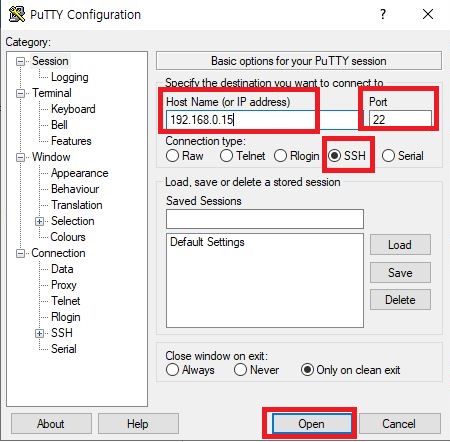
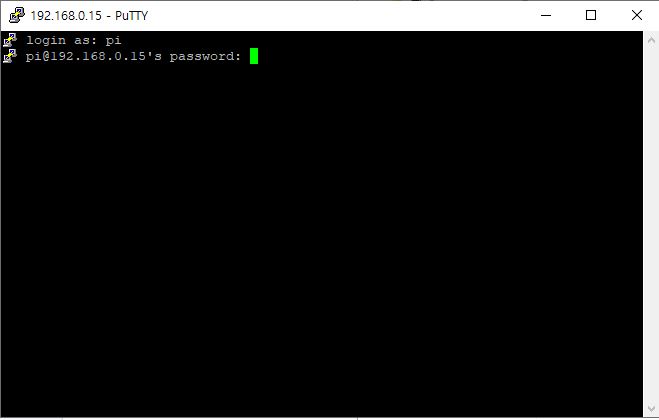
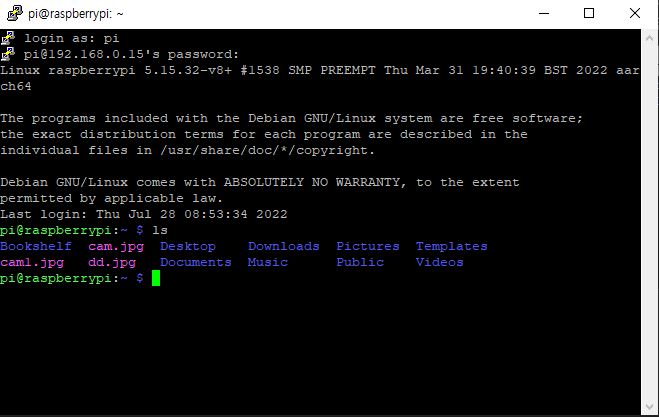
Leave a comment